存储感知有什么用,又该如何打开
什么是存储感知
存储感知是Windows 10中一种重要的功能,它可以帮助用户更好地进行存储管理,管理存储空间,优化存储性能,并帮助系统提高速度和稳定性。Win10存储感知的具体作用包括:
·磁盘清理。Windows 10的存储感知可以扫描电脑磁盘,检测不需要的文件和数据,并对它们进行清理,可以帮助释放硬盘空间。
·自动存储优化。存储感知可以动态地将最常用的文件缓存在快速缓存中,以提高读写速度。
·应用清理和管理。Windows 10存储感知可以监控和管理应用程序的存储,帮助用户清理空间占用过多的应用程序,并将存储自动优化到更适合的位置。
·磁盘状态检测。存储感知可以监控磁盘状况,检测硬盘问题并提供警报和解决方案。
总之,Windows 10的存储感知是一种非常有用的工具,能帮助我们更好地使用和管理电脑。
如何打开存储感知
我们可以在电脑上打开存储感知功能,具体操作步骤如下:
步骤1. 快捷键“Win+I”打开“Windows设置”,点击“系统”。
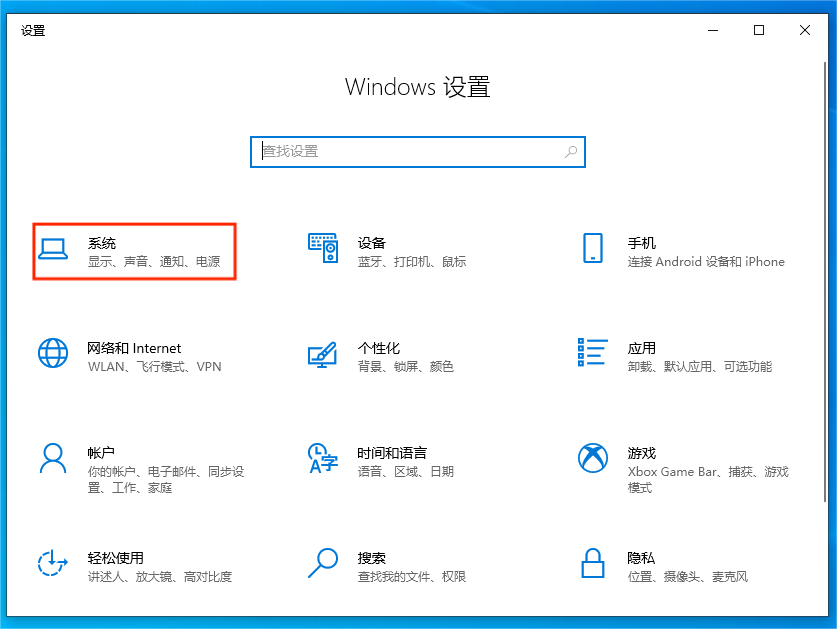
步骤2.在左边菜单栏找到“存储”并点击,打开存储感知功能开关,即可打开计算机的存储感知功能。
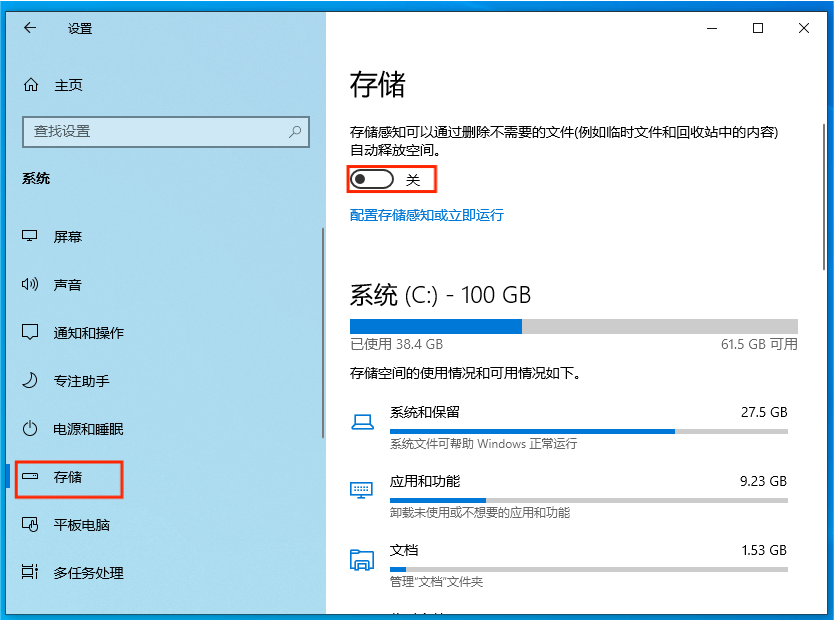
存储感知的利弊
不过,除了上述作用之外,存储感知也存在一些缺点,主要体现在以下几个方面:
·资源占用问题。存储感知需要监控和优化存储系统,这可能会占用系统资源,导致系统处理速度变慢并导致耗电量增加。
·磁盘寿命影响。由于存储感知会在磁盘上进行频繁的读写操作,这可能会影响磁盘的寿命,导致磁盘的使用寿命缩短。
·数据安全隐患。存储感知的操作涉及用户的数据,如果存储感知出现错误、故障或被黑客攻击,可能会导致重要数据的丢失或泄露。
总之存储感知功能虽然能帮助我们清理电脑,但是在实际使用中也会带来一些问题,用户可以根据自身实际情况,选择打开或关闭存储感知功能。关闭的操作和打开基本一致,只需要按上述步骤,在相同的界面关闭存储感知功能开关。
结论
总的来说,存储感知功能能帮助我们更好地进行存储管理,优化存储性能,方便我们的生活,但是也会带来一定问题,本文介绍了存储感知功能的打开和关闭方式,您可以按照自己的实际需求选择是否打开此项功能。
